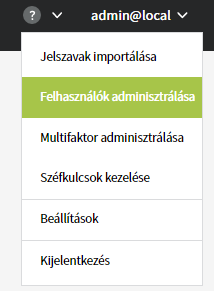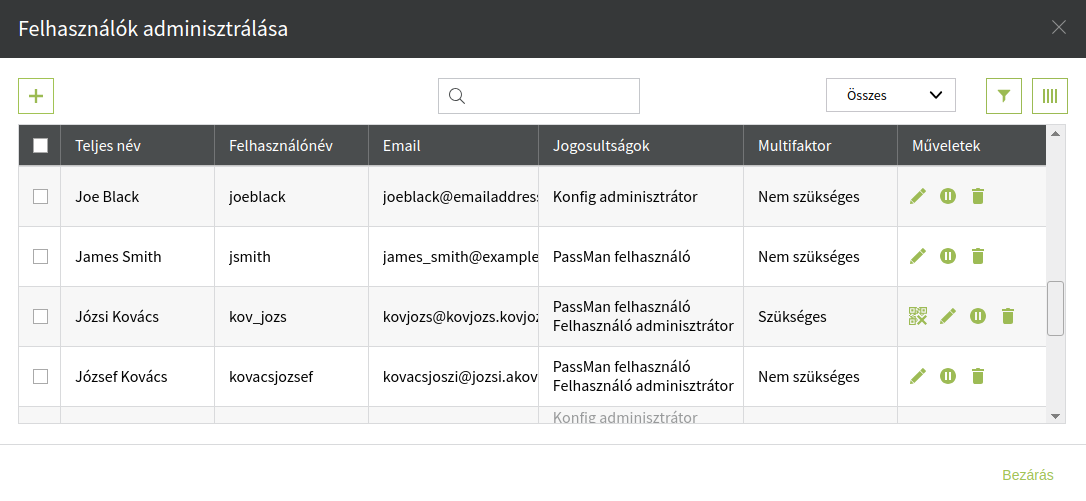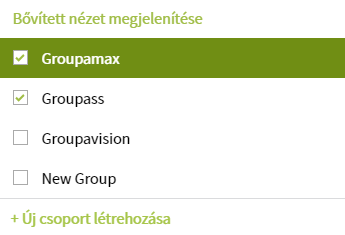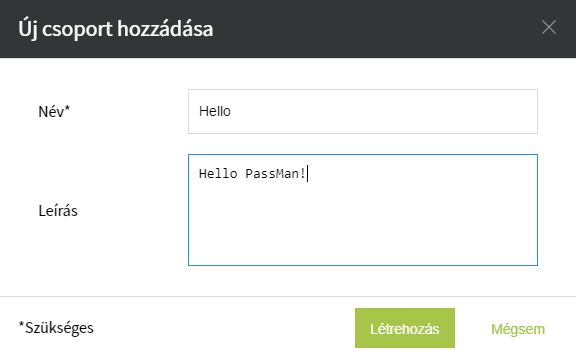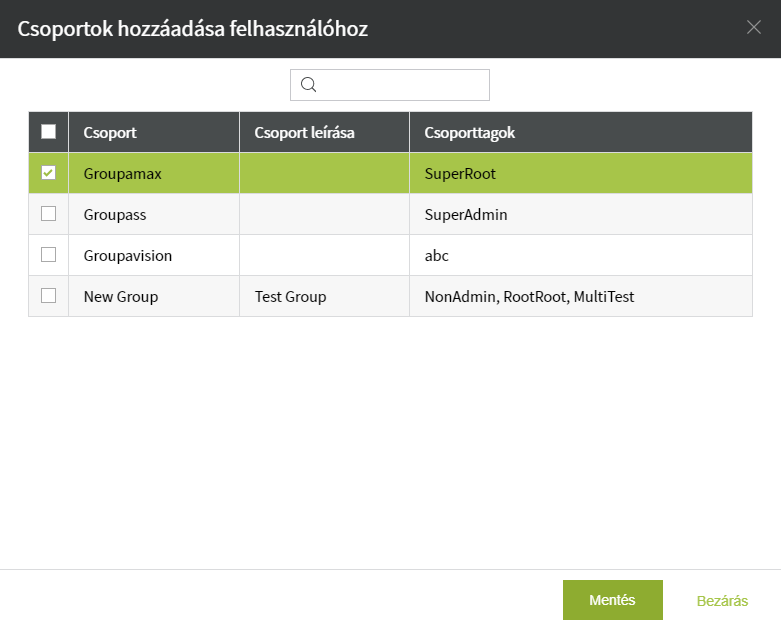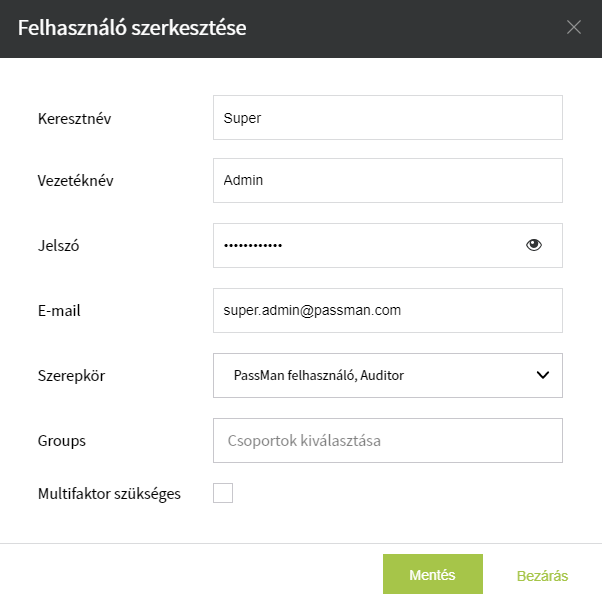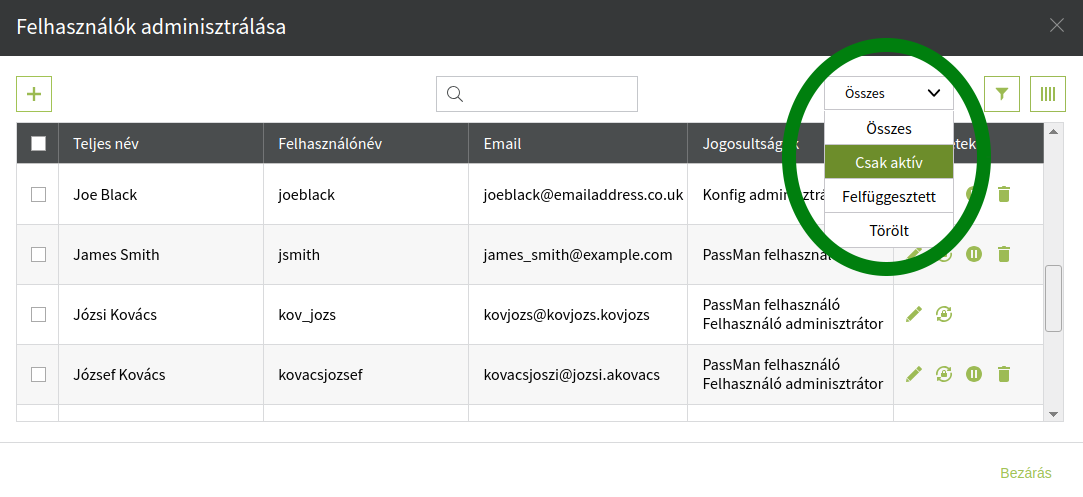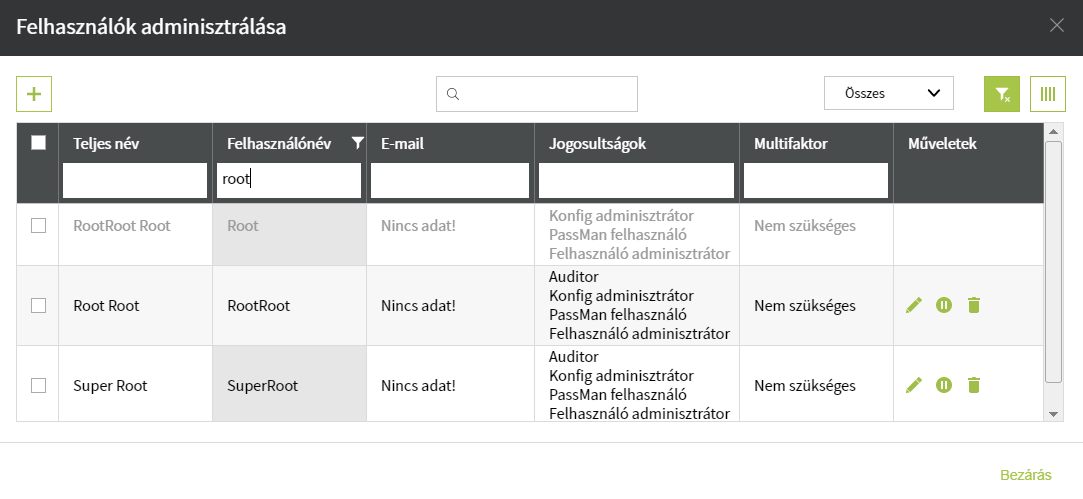Felhasználók Adminisztrálása
Ha egy felhasználó rendelkezik Felhasználó adminisztrátor jogkörrel, akkor lehetősége van új felhasználókat felvenni, törölni, vagy akár felfüggeszteni a már létező felhasználókat.
Ebben az esetben láthatjuk a Felhasználók adminisztrálása menüpontot a jobb-felső sarokban.
Egérrel navigáljunk a felhasználói menü fölé: amely legördül, és innen válasszuk ki ezt a menüpontot.
A Felhasználók adminisztrálása felugró ablak fog megjelenni, amely kilistázza az összes lokális felhasználót és azok jogosultságait.
A '+' gomb segítségével lehet új felhasználót létrehozni, 'pause' gomb segítségével felfüggeszteni, vagy a 'kuka' jellel törölni.
Az aktuálisan bejelentkezett felhasználói adminisztrátornak NINCS JOGA saját magát felfüggeszteni, vagy kitörölni. Ez egy biztonsági okokból létrehozott funkció, annak lehetőségét kiküszöbölendő, hogy véletlenül kárt okozzunk saját fiókunkban.
Egy új lokális felhasználó létrehozásához kattintsunk a ikonra, mely az ablak bal-felső sarkában található. Ez a gomb aktiválja az 'Új felhasználó hozzáadása' nevű felugró ablakot.
Itt csak két kötelező mező van: a Felhasználónév és Jelszó. Amennyiben a Szerepkör mezőn nem módosítunk, úgy az alapesetben 'PassMan felhasználó' értéket kap.
Végül a 'Group' menüpont alatt megadhatjuk, hogy mely PassMan csoportoknak legyen automatikusan tagja az új felhasználó.
Amennyiben még nem vettünk fel helyi csoportokat, úgy ezt itt helyben az 'Új csoport létrehozása' opcióval könnyedén megtehetjük.
Ezek után már ez az új csoport is be fog kerülni a 'Csoportok kiválasztása' alá, amihez egyszerűen hozzáadhatjuk a felhasználót.
Amennyiben nagyon sok csoport van már a rendszerben, úgy a 'Bővített nézet megjelenítése' opciót javasoljuk:
Itt elérhető a keresés (szűrés) funkció is fent középen, valamint látható, hogy milyen csoportok vannak a rendszerben (azok leírásai, ha vannak) és a meglévő csoporttagjai.
A hozzáadni kívánt csoportok kijelölése után válasszuk a 'Mentés' gombot. A Részletes nézet be fog csukódni, ahol szintén a 'Mentés' gomb-ra kell mennünk.
Amennyiben csoporthoz szeretnénk több felhasználót rendelni, úgy ezt a Csoportok adminisztrálása szekcióban tehetjük meg.
A Multifactor kapcsolóval a korábbiakban már bemutatott 2 lépéses hitelesítés állítható be a felhasználóra.
A beállítások többsége a későbbi szerkesztési nézetben is elérhető lesz (egyedül a felhasználónév nem lesz módosítható később).
A Felhasználó szerkesztése ablakban (Felhasználók adminisztrálása táblázat / Műveletek oszlop / ikonra kattintva) változtatásokat tudunk eszközölni a felhasználó adatain, mint például a név, jelszó, e-mail cím vagy akár szerepkör.
Ugyanitt tudjuk beállítani a Multifaktoros autentikáció (többtényezős hitelesítés) szükségességét is.
Lehetőségünk is van szűrni a táblázatot, a felhasználók státuszát figyelembe véve. 4 állapotot különböztetünk meg:
Összes, Csak aktív, Felfüggesztett. Bármely státuszt választjuk, a táblázatban csak az a bizonyos státuszú felhasználók lesznek megtalálhatóak.
Természetesen tudunk rendezni is (csak kattintsunk bármelyik oszlop fejlécére) vagy szűrhetünk akár egy adott oszlopra is.
A szűrősor aktiválásához nyomjunk rá a kis tölcsér ikonra, az ablak jobb-felső sarkában. Kereséshez használjuk a keresőt, amely táblázatunk felett található: közép tájon.